选择适合你的库存盘点软件指南
2205
2022-11-07

excel怎么制作柏拉图表
柏拉图是QC七大手法中的一种,用来做分析使用,可直观的看出问题问题点,在excel中该如何制作呢?下面就跟小编一起看看吧。
excel制作柏拉图表的步骤
1、首先将所需要的数据处理成图中所示的表格。
2、表格里面的公式如图($可不需要,是为了下拉时锁定公式中单元格的)
3、按ctrl选择图中黄色区域(不良名称、数量、累计比例,注意合计那一行不要选),插入→柱形图,选择二维柱形图中的簇状柱形图。
4、选择第二簇柱子(图中红色柱子,如果因为数据太小点不中就将纵坐标轴的最大值调小),右键→更改图表类型选择折线图。
5、在选择折线图,右键设置序列坐标格式,选择次坐标轴
6、将主坐标轴最大值调整为自动,再按照喜好调整和美化一下图表格式。完美的柏拉图就完成了。可以放到报告里面了。
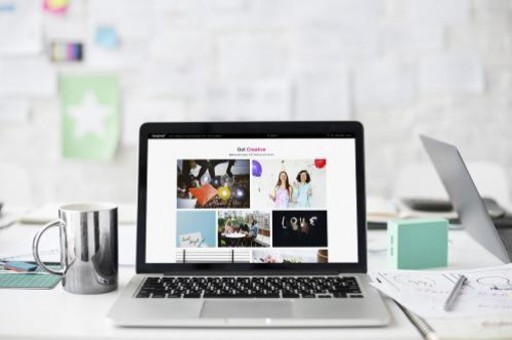
excel制作柏拉图的
版权声明:本文内容由网络用户投稿,版权归原作者所有,本站不拥有其著作权,亦不承担相应法律责任。如果您发现本站中有涉嫌抄袭或描述失实的内容,请联系我们jiasou666@gmail.com 处理,核实后本网站将在24小时内删除侵权内容。